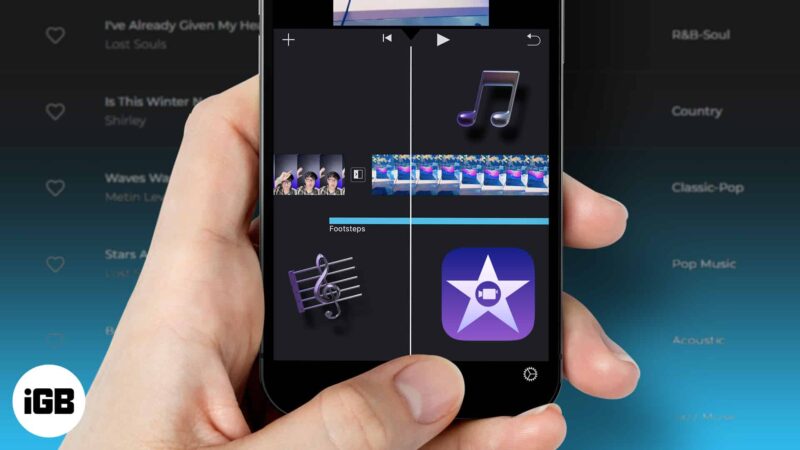
iMovie ialah alat yang sangat berkuasa untuk mencipta filem dan video. Walau bagaimanapun, kekurangan muzik pratambah adalah salah satu kelemahan terbesarnya. Selain itu, pilihan muzik pra-bina tidak sesuai dengan pelbagai video. Jangan risau; Saya akan memberitahu anda cara menambah muzik pada iMovie pada iPhone.
Tetapi sebelum anda menambahkan muzik yang sesuai pada iMovie dan menghasilkan video yang benar-benar mewakili visi dan kreativiti anda, berikut adalah sesuatu yang perlu diingat. Jika anda bercadang untuk menyiarkan video anda dalam talian, muzik anda mungkin tertakluk pada undang-undang hak cipta. Jadi, tambahkan muzik bebas royalti sahaja untuk memastikan video anda tidak dialih keluar.
- Apakah muzik tanpa royalti?
- Cara mencari dan menggunakan muzik tanpa royalti
- Muat turun muzik tanpa royalti daripada YouTube Studio pada Mac
- Tambahkan muzik tanpa royalti yang dimuat turun pada iMovie
Apakah muzik tanpa royalti?
Bagi yang belum tahu atau pemula, ia adalah sejenis lesen muzik. Untuk menggunakan jenis muzik ini, anda mesti membeli lesen Muzik Bebas Royalti sekali. Selepas pembelian pertama, anda akan dapat menggunakan semua muzik di bawah lesen selama yang anda mahukan.
Sesetengah pelesenan muzik tanpa royalti bahkan tidak memerlukan pembelian pertama. Mereka hampir bertindak sebagai kod sumber terbuka, yang boleh anda muat turun dan edit untuk membuat versi anda sendiri. Walau bagaimanapun, walaupun pembelian tidak dibuat, anda mesti memberikan kredit untuk komposer muzik dan lesen dalam kapsyen anda. Pada asasnya, muzik tanpa royalti adalah bebas daripada cukai.
Cara mencari dan menggunakan muzik tanpa royalti (tanpa langganan berbayar)
Tempat yang bagus untuk mendapatkan muzik tanpa royalti ialah YouTube Creator Studio. Walau bagaimanapun, anda memerlukan akaun pencipta untuk berbuat demikian. Anda juga boleh menyemak laman web hebat lain seperti SnapmuseShutterstock, Incompetech, ccmixter dan Mobygratis.
Walaupun persaingan sengit daripada tapak muzik bebas royalti lain, Snapmuse telah menjadi salah satu kegemaran peribadi saya. Koleksi besar lagu mereka diwakili oleh pelbagai genre yang mereka cover. Contohnya, Snapmuse menampilkan muzik bebas royalti daripada genre rap, jazz dan rock.
Saya akan meneruskan dengan YouTube Studio untuk tutorial ini; anda boleh menggunakan laman web pilihan anda.
Muat turun muzik tanpa royalti daripada YouTube Studio pada Mac
- Buka penyemak imbas anda dan pergi ke tapak web YouTube.
- Di penjuru kanan sebelah atas, anda akan menemui ikon pengguna anda. Klik pada ini.
- Daripada kotak lungsur, pilih pilihan YouTube Studio.
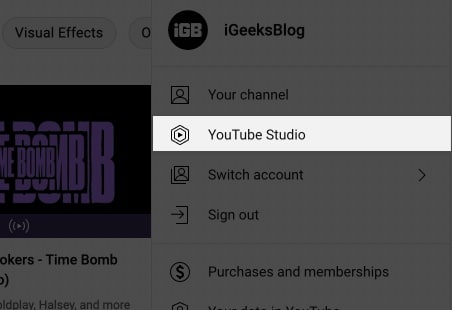
- Di sebelah kiri skrin, anda akan menemui panel dengan pilihan untuk “Buat”. Pilih pilihan ini.
- Anda boleh mencari muzik yang anda perlukan daripada pustaka audio Creator Studio.
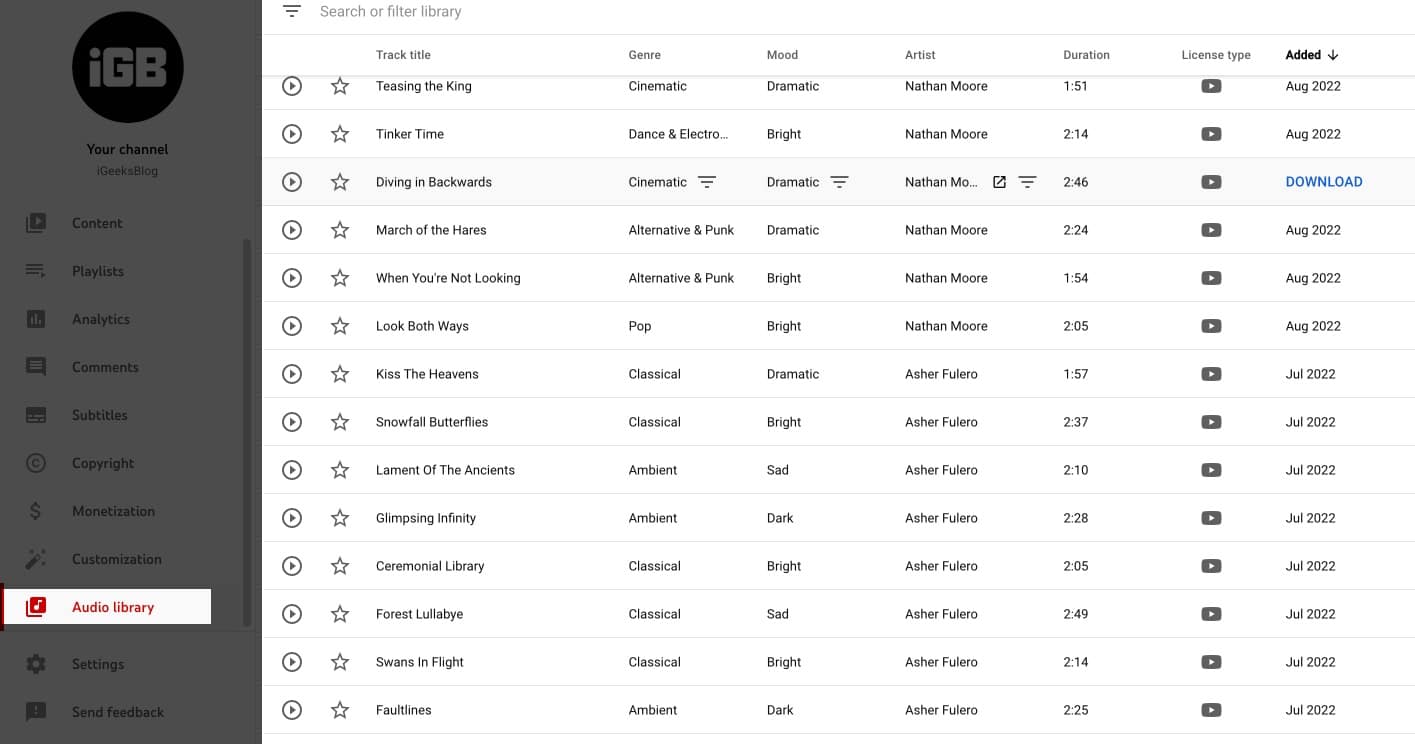
Menggunakan YouTube Creator Studio memberikan sedikit kebebasan semasa membuat filem anda. Selain itu, YouTube mempunyai koleksi audio yang besar yang boleh anda tapis berdasarkan lesen, genre dan juga panjang audio.
Walaupun langkah untuk memuat turun lagu mungkin berbeza-beza, proses mengimport muzik bebas royalti ke iMovie tidak akan banyak berbeza. Syukur, ia agak mudah.
Tambahkan muzik tanpa royalti yang dimuat turun pada iMovie
Pada Mac
- Buka apl iMovie ➝ Media.
- Klik Import Media atau anak panah ke bawah dari menu atas.
- Pergi ke folder muat turun anda dan pilih trek.
- Klik Import Dipilih.

Sekarang gunakan muzik bebas royalti seperti yang anda mahu. Jika anda ingin mengimport muzik terus ke projek filem yang sedang berjalan, klik Projek ➝ anak panah ke bawah ➝ pilih fail ➝ Import Dipilih.
Pada iPhone
Jika bunyi bebas royalti anda dimuat turun pada Mac, alihkannya ke iPhone anda melalui AirDrop, iCloud Drive atau sebarang kaedah pilihan anda.
- Buka apl iMovie.
- Pilih Filem untuk mencipta baharu atau pilih yang sedia ada.
- Dalam paparan garis masa, ketik ikon +.
- Pilih Fail.
- Cari folder dengan muzik dan pilih muzik.
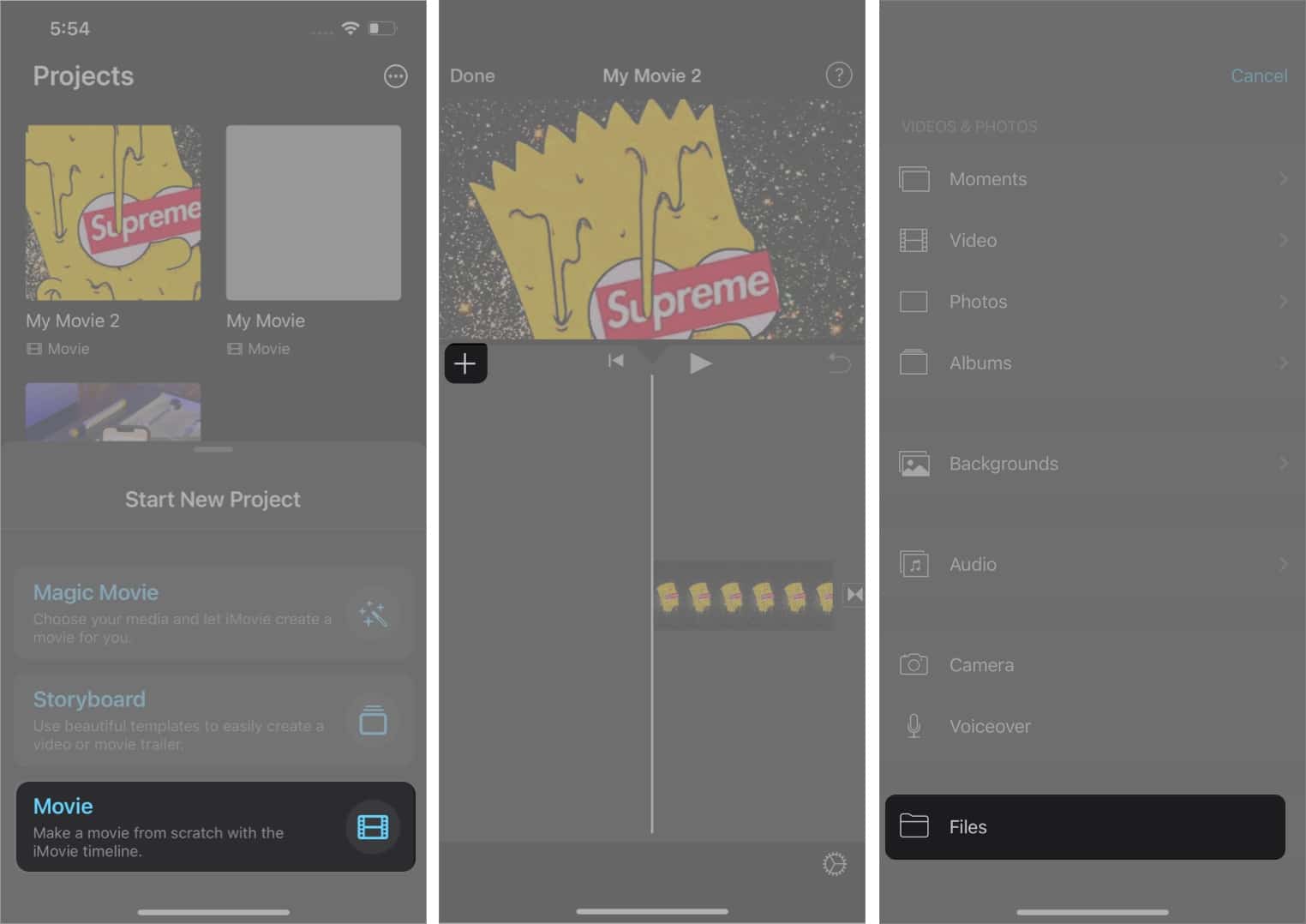
Fikiran akhir
Sekarang setelah anda tahu cara menambah muzik pada iMovie pada iPhone dan Mac, anda sepatutnya dapat mencipta filem yang anda inginkan, penuh dengan muzik yang indah. Alat penciptaan iMovie sangat baik. Walau bagaimanapun, dengan hanya beberapa langkah tambahan yang telah saya tunjukkan di sini, anda akan mempunyai akses kepada dunia muzik yang lebih besar. Ini akan membantu anda menggunakan kreativiti anda sepenuhnya, menghasilkan beberapa karya seni yang berwawasan!
Baca lebih lanjut:
- Cara mendengar Apple Music di luar talian pada peranti Apple
- Cara menggunakan Pemeriksaan Bunyi pada iPhone, iPad, Mac dan Apple TV
- Bagaimana untuk menggabungkan video pada iPhone dan iPad menggunakan iMovie
